Czy nadal masz problemy z uaktualnieniem iPhone'a lub iPoda Touch do nowego systemu iOS 4 firmy Apple? Jeśli tak, oto rozwiązanie, które może pomóc.

Po tym, jak Apple wypuściło iOS 4 21 czerwca, niewielka, ale znacząca liczba osób, którym zależy na aktualizacji, zaczęła zgłaszać różne problemy, od długich czasów pobierania po komunikaty o błędach, aż po kopie zapasowe, które nigdy się nie kończyły. W moim kącie kilkakrotnie próbowałem zaktualizować iPoda Touch 2G, wykonując standardowe kroki, ale bez powodzenia.
Za każdym razem, gdy uruchomiłem aktualizację, oprogramowanie zacznie tworzyć kopie zapasowe mojego urządzenia tylko po to, by działało przez wiele godzin bez dokonywania znacznych postępów. Nawet pewnego wieczoru trzymałem kopię zapasową przez ponad siedem godzin, aby znaleźć rano, że utknęło w praktycznie tym samym miejscu.
Niektóre osoby zgłosiły kopie zapasowe lub pobrania, które zajęły wiele godzin, ale w końcu zostały zakończone, podczas gdy inne napotkali określone błędy, które uniemożliwiły uruchomienie aktualizacji.
W ramach przygotowań firma Apple wydała dokument wsparcia na początku maja, aby przewidzieć i odpowiedzieć na wiele możliwych błędów. Ale po mojej stronie okazało się, że działająca aktualizacja i aktualizacja zamiast bezpośredniej aktualizacji była jedyną poprawką, która działała. Mamy nadzieję, że wykonanie poniższych czynności może pomóc niektórym z was, którzy już próbowali zainstalować iOS 4, ale doświadczyli problemów podobnych do moich.
- Upewnij się, że zaktualizowałeś iTunes do wersji 9.2, aby był gotowy na iOS 4.
- Po podłączeniu iPhone'a lub iPoda Touch, kliknij prawym przyciskiem myszy nazwę swojego urządzenia w iTunes i wybierz opcję Back Up, aby upewnić się, że wszystkie twoje aplikacje i dane są zapisane w pełnej kopii zapasowej.
- Po zakończeniu tworzenia kopii zapasowej kliknij przycisk Przywróć w iTunes. Zobaczysz komunikat ostrzegawczy z pytaniem, czy na pewno chcesz przywrócić urządzenie do ustawień fabrycznych. Śmiało z przywracaniem, które przywróci urządzenie do pierwotnego stanu, a następnie zaktualizuje oprogramowanie do systemu iOS 4.
- Po zakończeniu przywracania sprawdź telefon iPhone lub odtwarzacz iPod Touch, aby potwierdzić, że zainstalowany jest iOS 4. Kliknij ikonę Ustawienia, wybierz kategorię Ogólne, a następnie wybierz Informacje. Wersja powinna mówić 4, 0.
- Teraz możesz przywrócić wszystkie swoje aplikacje i dane z wcześniejszej kopii zapasowej. Aby to zrobić, kliknij prawym przyciskiem myszy urządzenie w iTunes, wybierz Przywróć z kopii zapasowej, a następnie wybierz swoją ostatnią kopię zapasową. To powinno przywrócić wszystkie aplikacje, ale musisz ręcznie skopiować dowolne dane, które nie są synchronizowane automatycznie. Na przykład zawsze ręcznie kopiuję muzykę z iTunes na mój iPod Touch, ponieważ nie chcę, aby cała moja biblioteka była przesyłana. Po przywróceniu musiałem skopiować wszystkie utwory, które początkowo znajdowały się na moim urządzeniu. Ale w przeciwnym razie wszystkie moje aplikacje i inne dane były takie, jak je zostawiłem.
Możesz dowiedzieć się więcej o tym procesie ze źródeł, które sprawdziłem dwukrotnie, w tym CultofMac i nieoficjalny dziennik Apple Web Log.
Znalazłem kilka alternatywnych metod przeprowadzania aktualizacji, jeśli tradycyjne kroki zawiodą. Jedna z opcji sugerowała pobranie bezpośrednio iOS 4, a następnie kliknięcie przycisku Aktualizuj, przytrzymując klawisz Shift w systemie Windows lub klawisz Option na komputerze Mac. Umożliwi to bezpośrednią aktualizację bez przechodzenia przez cały proces przywracania.
Ale wykonanie przywracania i aktualizacji działało dla mnie, więc jest to coś, co możesz chcieć wypróbować, jeśli nadal nie możesz uruchomić tej brzydkiej aktualizacji systemu iOS 4.






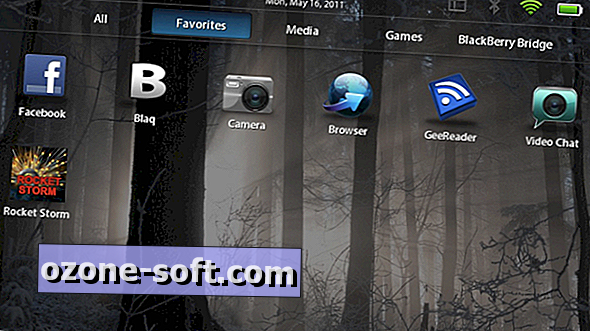






Zostaw Swój Komentarz